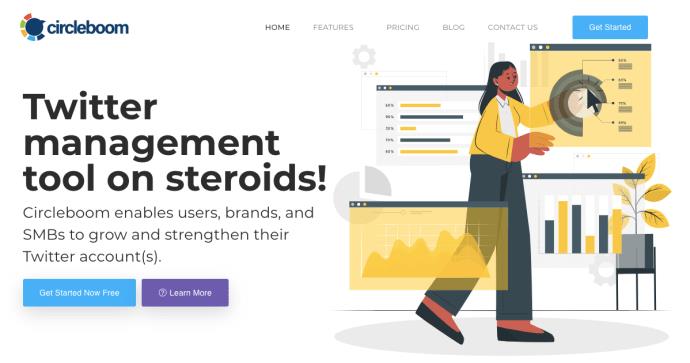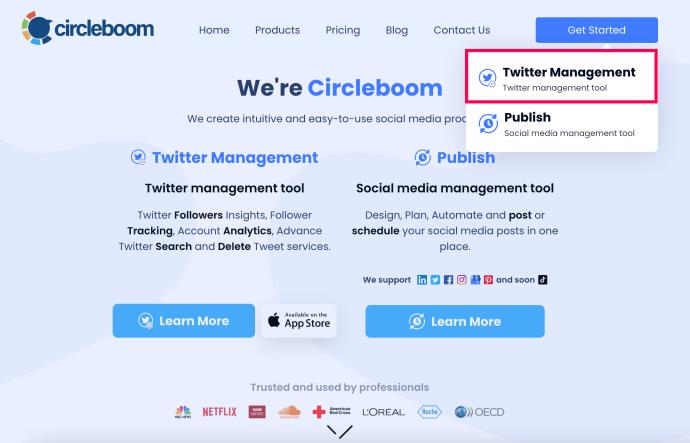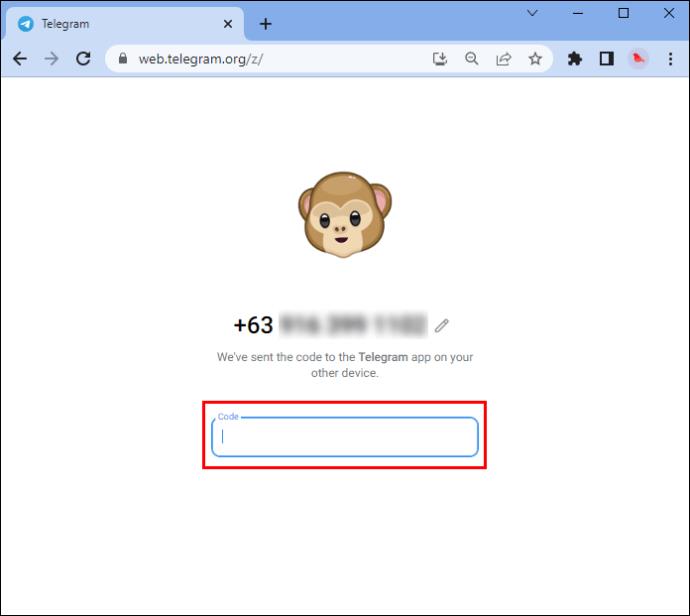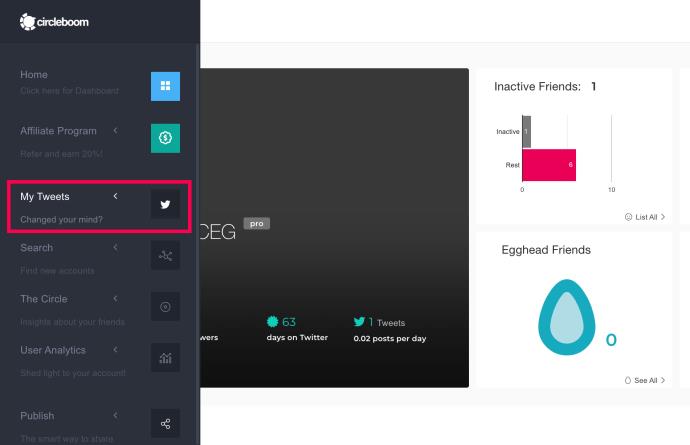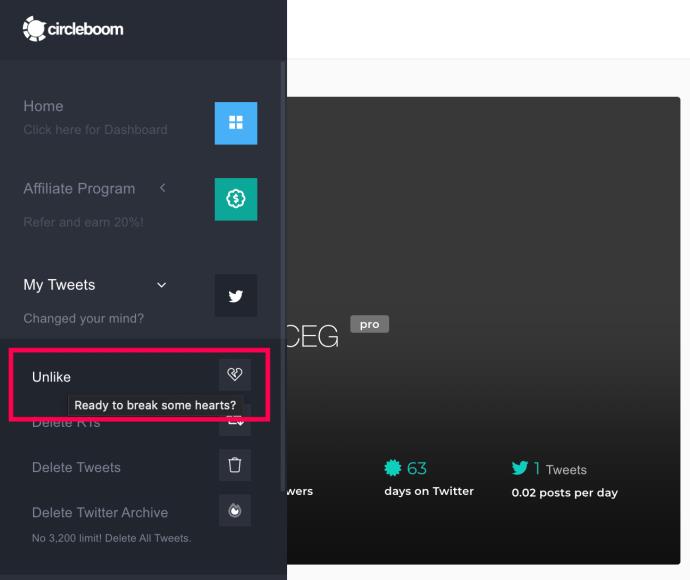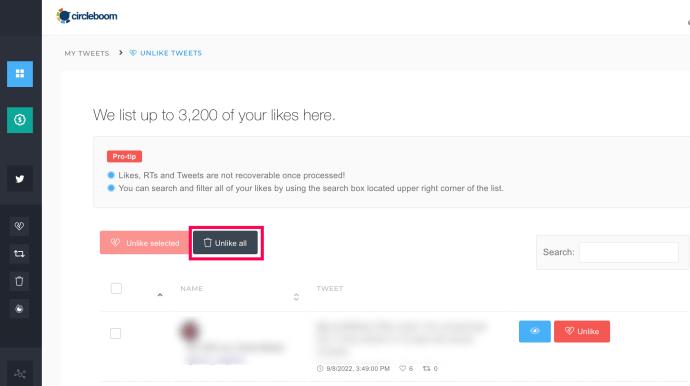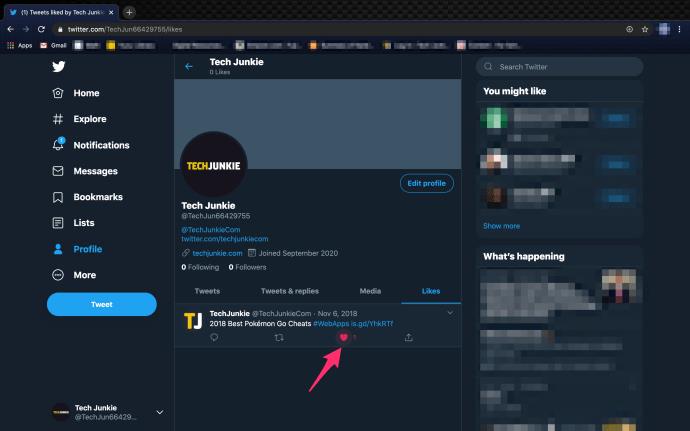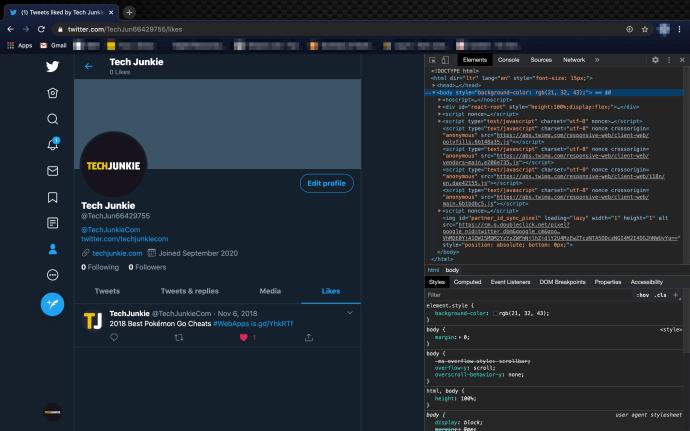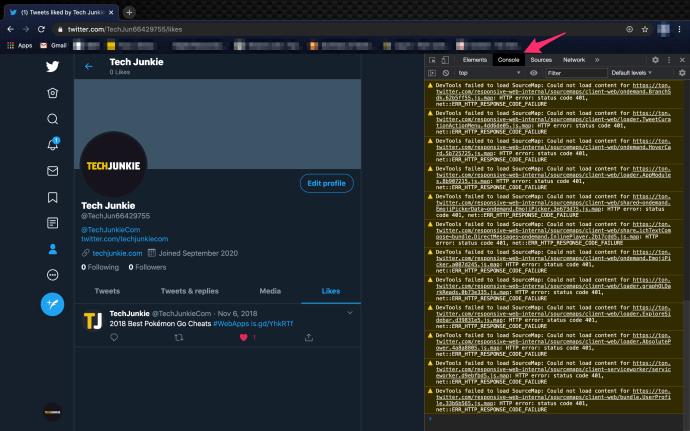Twitter , her gün gönderilen en az yarım milyar tweet ile tartışma ve tartışmalar için dünyanın önde gelen sosyal kanallarından biri haline geldi . Twitter'da herkes ya bir konu hakkındaki görüşünü ya da en sevdiği gönderileri ve bağlantıları yayınlar ya da başkalarının paylaştıklarını takip eder ve beğenir.

Twitter hesabınızı tamamen silmek istemediğinizi varsayarak, "beğeniler" olarak da bilinen eski Favorileri periyodik olarak silmeye karar verebilirsiniz .
Ne olursa olsun, bir Twitter "beğenisini" geri almaya karar vermek yaygın bir karardır. Yapması hızlı ve kolaydır ve çoğu bunu yapmıştır. Peki ya tüm beğenilerinizi silmek ve yeni bir başlangıç yapmak isterseniz ? Tüm Twitter "beğenilerini" kaldırmanın birkaç farklı yolu var, o yüzden başlayalım!
1. Yöntem: Circle Boom'u kullanın
Teknolojide ilerledikçe, yerel özellikler eksik olduğunda, giderek daha fazla sayıda geliştirici imdadımıza yetişiyor. Circleboom, Twitter'daki beğenilerinizi silmenize yardımcı olacak başka bir üçüncü taraf hizmetidir.
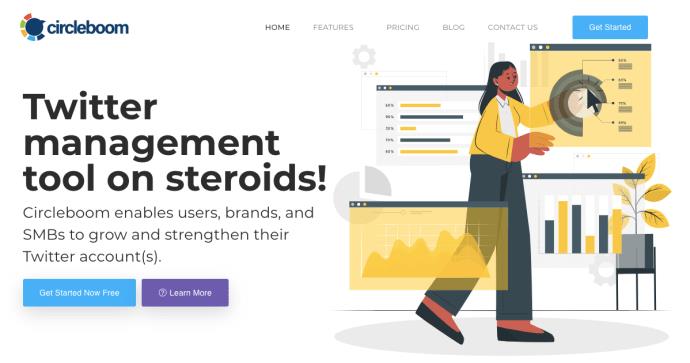
Ücretsiz hizmet, bir Twitter hesabını yönetmenize izin verirken, daha fazla özellik sunan aylık 11,99 ABD dolarından başlayan ücretli hizmetler vardır. Circleboom, tüm Twitter beğenilerinizi silmenize izin verir, ancak aynı zamanda Tweetlerinizi sıralamanıza da olanak tanır.
Circle Boom'un daha fazla özelliğe erişmek için ücretli bir aboneliği olmasına rağmen, tüm Twitter beğenilerinizi silmek için güvenilir ve güvenli bir seçenektir.
Yapmanız gerekenler:
- Bir tarayıcıda Twitter hesabınıza giriş yapın. Ardından, yeni bir sekme açın ve Başlayın ve Twitter Yönetimi 'ne tıklayarak Circleboom hesabınızı oluşturun .
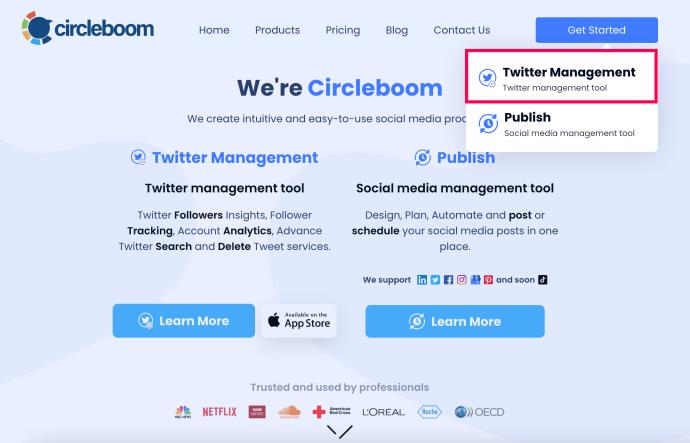
- Circleboom'un Twitter hesabınıza erişmesine izin verin. Ardından, kontrol paneliniz açılacaktır.
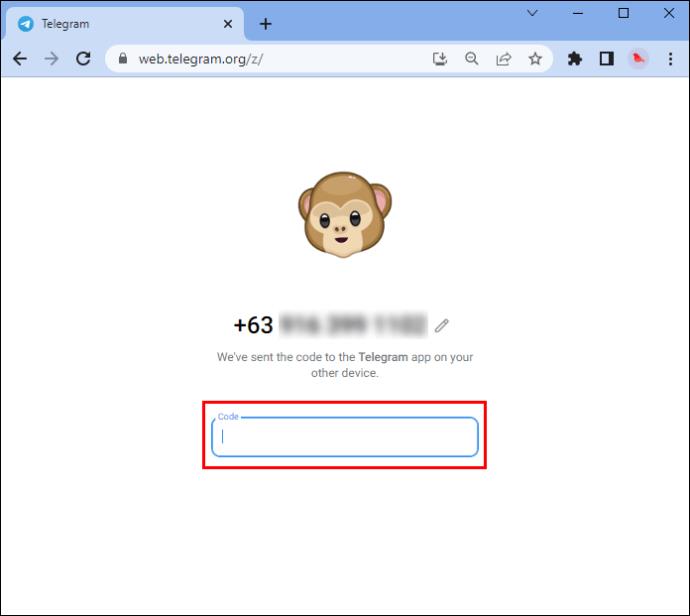
- Menü çubuğunun üzerinde sola doğru ilerleyin. Ardından, Tweetlerim'i seçin .
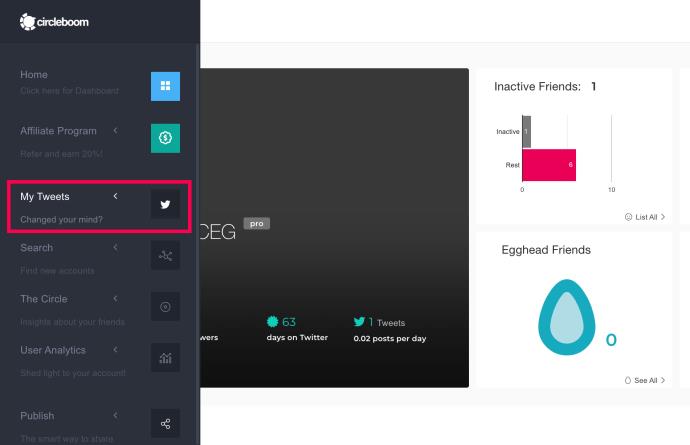
- Bir açılır menü görünecektir. Beğenmedim'i seçin .
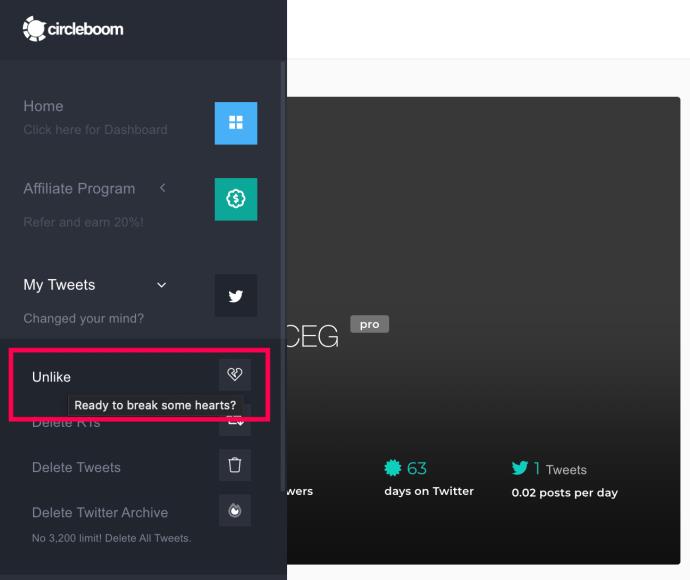
- Tümünü sil seçeneğine tıklayın veya silmek istediklerinizi seçin.
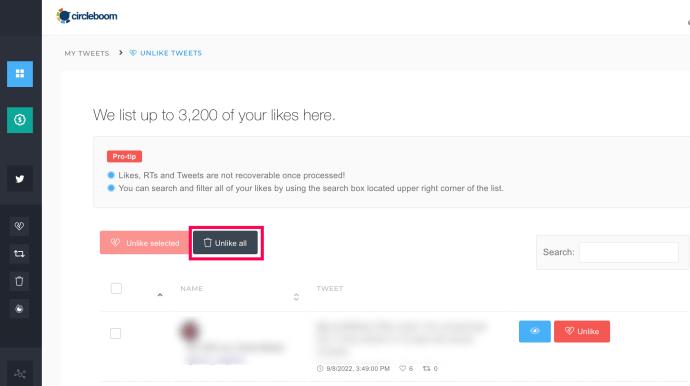
- Circleboom tüm beğenilerinizi dakikalar içinde silecektir.
Sosyal medya hesaplarınıza erişen üçüncü taraf hizmetleri kullanmak biraz riskli olabilir. Neyse ki, Circleboom'u test ettik ve güvenilir bir kaynak olarak tüm beğenilerinizi hızlı bir şekilde silmek gibi olağanüstü bir iş çıkarıyor.
2. Seçenek: Twitter Beğenilerini Tek Tek Silme
Eski moda yol, Twitter'a özgü tek yöntemdir: telefonunuzda, dizüstü bilgisayarınızda, PC'nizde veya tabletinizde Twitter uygulamasını kullanarak beğenilerinizi birer birer silin.
Süreç kolay ve anlaşılır görünse de, aslında oldukça sıkıcı ve zaman alıcıdır. Manuel silmenin avantajı, isterseniz bazı beğenileri yerinde bırakmanıza izin vermesidir. Bunu nasıl yapacağınız aşağıda açıklanmıştır:
- Twitter'da oturum açın.

- " Beğeniler " bölümünü açın.

- Tweetlere göz atın.
- Kaldırmaya karar verdiğiniz tüm beğenilerin yanındaki " Beğenmeyi Geri Al "ı tıklayın.
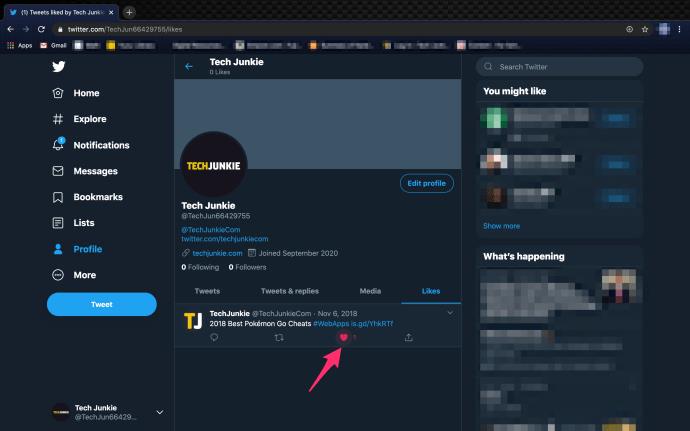
Beğenileri manuel olarak silmeyle ilgili dikkat edilmesi gereken önemli bir sınırlama vardır: Twitter uygulamanızdaki "Beğeniler" sayfası yalnızca son 3.200 beğeniyi izler ve daha eskilere erişilemez. Neyse ki, daha hızlı ve daha etkili yöntemler var.
3. Seçenek: Tarayıcınız Üzerinden Twitter Beğenilerini Silin
Çok sayıda beğeniyi silmek isterseniz, bunu web tarayıcınızın Twitter konsolundan yapabilirsiniz. Konsolun nasıl çalıştığına dair bazı temel bilgilere ihtiyacınız olacak. Bu yöntem yalnızca Google Chrome'da çalışacaktır . İşte adım adım kılavuz:
- İlk olarak, Chrome'u başlatın.
- Ardından, Twitter hesabınıza giriş yapın.

- " Beğeniler " bölümüne gidin .

- "Beğeniler" sayfasına geldiğinizde F12'ye basın . Bu komut, Chrome'un hata ayıklama konsolunu açacaktır.
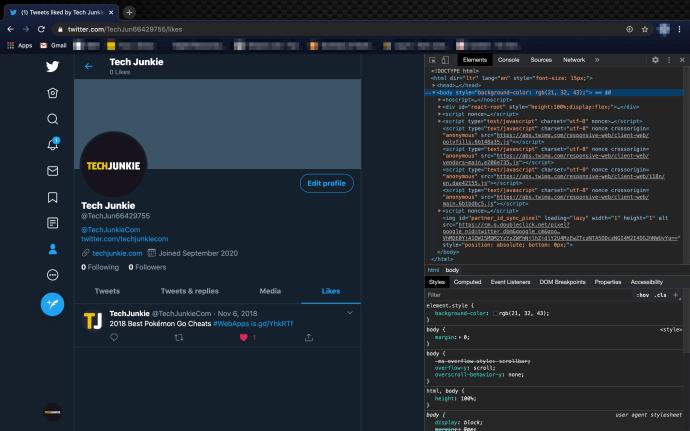
- Ardından, sekmeyi açmak için “ Konsol ” a tıklayın .
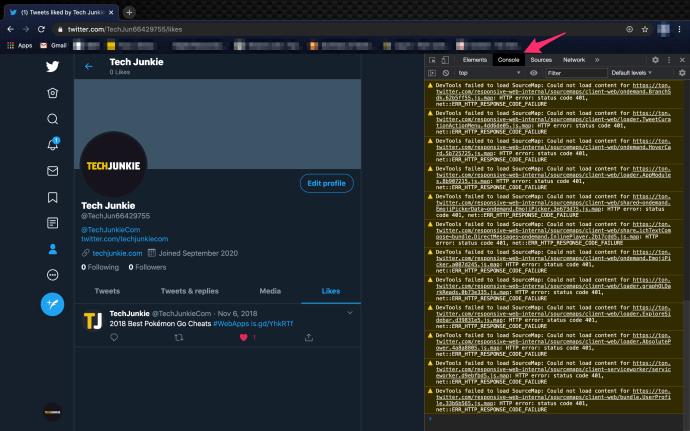
- Bu betiği kopyalayın: ” setInterval(() => { for (const d of document.querySelectorAll('div[data-testid=”unlike”]')) { d.click() } window.scrollTo(0, document. body.scrollHeight) }, 1000) ”, mavi okun yanındaki “Konsol” alanına tırnak işaretleri olmadan.
- “ Enter ” a basın ve çalıştırın.
- Sonuçları kontrol edin.
- İşlemi gerektiği kadar tekrarlayın.
Yukarıdaki yöntem kesinlikle bir öncekinden çok daha verimli olsa da, beğenileri konsol aracılığıyla silmenin sınırlamaları vardır. Bu şekilde, yine de yaklaşık 3.200 Beğeniyi silebileceksiniz, çünkü bu, Beğeni sayfanızın eriştiği sayıdır. Silmek için 3.000'den fazla beğeniniz varsa, daha iyi, daha sağlam bir çözüme ihtiyacınız olacak .
Seçenek #4: Tüm Beğenileri Silmek için Twitter Arşiv Silgisini Kullanın
Bir sonraki yöntem, tweet'leri, beğenileri ve sık kullanılanları yönetmek ve silmek için tasarlanmış bir üçüncü taraf uygulamasını içerir. Twitter Archive Eraser, ücretsiz seçeneklerden biridir. Beğenileri toplu olarak silmenize olanak tanır ve kullanımı kolay ve anlaşılırdır. İşte nasıl çalıştığı.
- Uygulamayı yükleyin ve başlatın.
- İki onay kutusu göreceksiniz. İlkini işaretleyin, diğerini işaretlemeyin.
- “ Giriş Yap” düğmesine tıklayın.
- Ardından, kullanıcı adınızı ve şifrenizi yazın.
- " Uygulamayı yetkilendir "i seçin.
- Daha sonra bir PIN kodu alacaksınız. Kodu uygulamaya yapıştırın.
- Bundan sonra, uygulama size seçim ekranını gösterecektir. " Favorileri Sil "i seçin.
- Uygulama size sayfanın üst kısmında beğeni sayısını ve sorgu sınırlamasını gösterecektir.
- Tüm Twitter beğenilerini toplamak için “ Başlat ”a tıklayın.
- İşlem tamamlandığında, " İleri " düğmesini tıklayın.
- Uygulama size topladığı beğenileri gösterecek. Uygulama filtrelemeye izin verse de, tüm beğeniler varsayılan olarak seçilir.
- Hazır olduğunuzda, " Seçilen tweetleri sil "i tıklayın.
- Onaylamak için " Tamam "a tıklayın.
- İşlem bittiğinde, uygulama bir "başarı" bildirimi gösterecektir.

Ancak bu uygulamanın da sınırları olduğunu unutmamalısınız. Öncelikle, uygulama tüm Sık Kullanılanlar/beğenilerle çalışmayabilir . Twitter'ın API'sinde, bazı beğenilerin (Sık Kullanılanlar olarak adlandırıldıkları günlerden kalma) program tarafından erişilemez olmasına neden olan bilinen bir sorun vardır.
İkincisi, uygulamanın "ücretsiz" ile "premium" arasında değişen dört katmanlı bir fiyatlandırma programı vardır. Her katman, yeni erişim ve işlevsellik sağlar. Örneğin, ÜCRETSİZ sürüm, yalnızca iki yıldan daha eski olan 1.000'e kadar beğeniyi silmenize izin verir .
Temel paket, dört yıldan eski olmayan 3.000 beğeniyi silmenizi sağlar. Gelişmiş seçeneği, son dört yıl içinde 10.000 beğeniyi silmenizi sağlar. Son olarak, Premium sürüm, kaç yaşında olursa olsun sınırsız sayıda beğeniyi silmenize olanak tanır.
Tüm Twitter Beğenilerini silmek için yukarıdaki seçenekleri denerken, hepsi olmasa da sorunsuz çalışması gerekir. Ne yazık ki, yalnızca Twitter Archive Eraser (yukarıda bahsedilen) gibi belirli üçüncü taraf uygulamaları, işi tam olarak halletmek için ödeme yapmanız gerekmesi dışında, mevcut sınırdan daha fazla silme işlemini gerçekleştirebilir.
Sıkça Sorulan Sorular
Tüm Twitter beğenilerimi silebilir miyim?
Evet, ancak üçüncü taraf bir hizmet kullanmanız gerekecek. Ne yazık ki, Twitter'ın bu işlemi toplu olarak gerçekleştirmek için resmi bir yolu yoktur. Bu yazımızda güvenilir ve güvenli olduğunu bildiğimiz hizmetleri listeledik.
Başka bir üçüncü taraf hizmeti kullanıyorsanız, bilmeniz gereken bazı şeyler vardır. İlk olarak, hangi hizmeti kullanırsanız kullanın, Twitter hesabınıza tam erişime ihtiyacınız olacaktır. Bazı üçüncü taraf hizmetlerine yalnızca bu nedenle güvenilmemelidir.
İkinci olarak, bazı hizmetler tüm Twitter beğenilerinizi silmek için bir ücret alır ancak teslim etmez. Bu web sitelerinden birinin tüm hesap bilgilerinize erişmesine izin vermeden ve/veya bir hizmet için ödeme yapmadan önce incelemeleri okumak ve biraz araştırma yapmak en iyisidir.
Hesabımı silersem beğenilerim kaybolur mu?
Evet. Twitter hesabınızı kalıcı olarak silerseniz tüm beğenileriniz, Tweetleriniz ve takipçileriniz kaybolur. Twitter, hesabınızı devre dışı bıraktıktan sonra bazı bilgilerin üçüncü taraf arama sitelerinde bulunabileceğini belirtiyor.
Ayrıca, Twitter'ın hesabınızı tamamen silmesinin otuz gün sürdüğünü unutmayın. Bu size hesabınızı sildikten sonra kurtarma fırsatı verir.
Son olarak, aynı kullanıcı adını ve e-posta adresini kullanarak hesabınızı yeniden açmak istiyorsanız, devre dışı bırakmadan önce mevcut hesapta değiştirmelisiniz. Kullanıcı adını veya e-posta adresini değiştirmek için hesabınızı silmeniz gerekmez. Ancak, aynı e-posta ve kullanıcı adıyla silerseniz, aynı kimlik bilgilerini yeni hesapta kullanamazsınız.